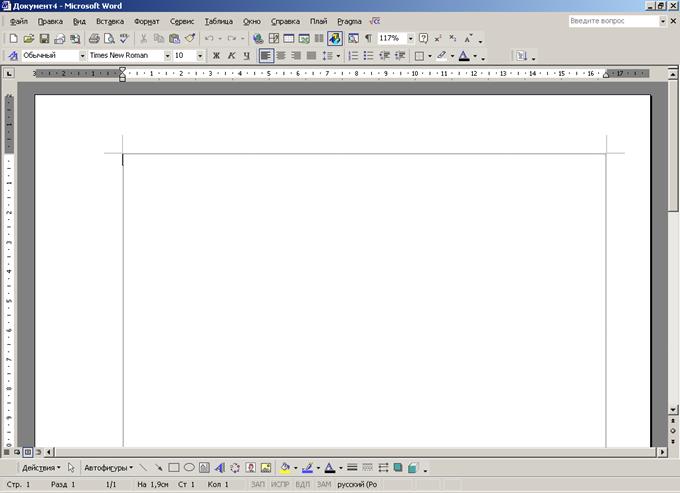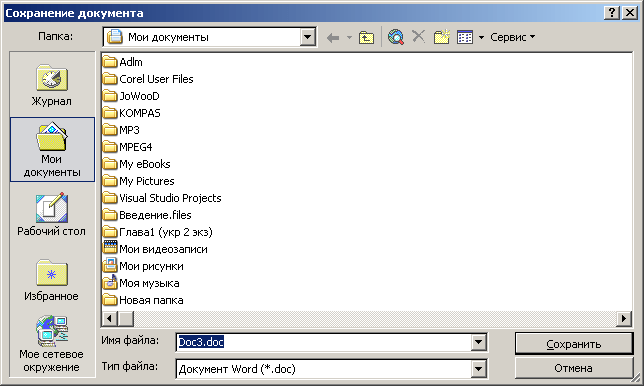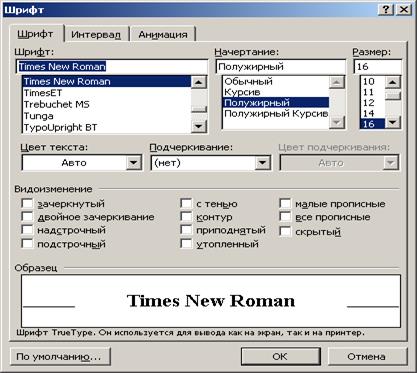Sayt bo'limlari
Muharrir tanlovi:
- Internet tezligini tekshirish: usullarning umumiy ko'rinishi. Provayderingizdan haqiqiy Internet tezligini qanday aniqlash mumkin
- Windows ro'yxatga olish kitobi muharririni ochishning uchta usuli Qidiruv yordamida ro'yxatga olish kitobini ochish
- Qattiq diskni qanday qismlarga bo'lish kerak
- Biz qattiq diskni bo'limlarga ajratamiz
- Kompyuter yoqilganda signal beradi
- Windows-da fayl kengaytmalarini to'g'ri o'zgartirish Arxiv kengaytmasini qanday o'zgartirish mumkin
- YouTube YouTube-da reklamalarni reklamasiz bloklash
- TeamViewer - kompyuterni masofadan boshqarish Boshqa kompyuter bilan bog'lanish uchun dasturni yuklab oling
- Windows-da kompyuteringizning xususiyatlarini qanday aniqlash mumkin: tizim usullari va maxsus dasturlar
- Biz turli xil qurilmalarda brauzerlarni yangilaymiz: kompyuter, planshet, smartfon Yangilangan brauzerni qayerda va qanday qilib o'rnating
Reklama
| Matnli hujjatni yaratish va tahrirlash. Matn muharrirlarida hujjatlar yaratish |
|
>>Informatika: Matn muharrirlarida hujjatlar yaratish Matn muharrirlarida hujjatlar yaratish Matn muharrirlari. Matnli ma'lumotlarni kompyuterda qayta ishlash uchun ular ishlatiladi matn muharrirlari, bu sizga hujjatlarni yaratish, tahrirlash, formatlash, saqlash va chop etish imkonini beradi. Oddiy matn muharrirlari (masalan, standart Windows Notepad ilovasi) matnni tahrirlash, shuningdek oddiy amallarni bajarish imkonini beradi. formatlash shrift. Murakkab matn muharrirlari (masalan, Microsoft Word va OpenOffice Writer) hujjatlar yaratish uchun keng imkoniyatlarga ega (roʻyxatlar va jadvallarni kiritish, imloni tekshirish vositalari, tuzatishlarni saqlash va h.k.). Kitoblar, jurnallar va gazetalarni nashr etishga va nashrni joylashtirish jarayoniga tayyorgarlik ko'rish uchun kuchli matnni qayta ishlash dasturlari - ish stoli nashriyot tizimlari (masalan, Corel Venture) qo'llaniladi. Veb-muharrirlar (masalan, integratsiyalangan SeaMonkey Internet ilovasiga kiritilgan Composer) Web sahifalar va veb-saytlarni Internetda nashr qilish uchun tayyorlash uchun ishlatiladi. Hujjatlarni yaratish usullari. Matnda sehrgarlar murakkab tuzilmalar (harflar, rezyumelar, fakslar va boshqalar) bilan ko'p turdagi hujjatlarni yaratish uchun ishlatiladi. Sehrgar yordamida hujjatni ishlab chiqish ketma-ket paydo bo'ladigan dialog oynalariga kerakli ma'lumotlarni kiritish orqali amalga oshiriladi. Hujjatlar shablonlar, ya'ni ma'lum bir maqsad uchun bo'sh hujjat shablonlari yordamida yaratilishi mumkin. Shablon hujjatning tuzilishini belgilaydi, foydalanuvchi uni ma'lum tarkib bilan to'ldiradi. Matn protsessorlari turli maqsadlardagi hujjatlarni (vizitnoma, referat va boshqalar) yaratish uchun shablonlarning keng kutubxonalariga ega. Biroq, aksariyat hollarda hujjatlar bo'sh Yangi Hujjat shablonidan foydalanib yaratiladi, foydalanuvchi uni o'zi xohlagancha tarkib bilan to'ldiradi. Sahifa variantlarini tanlash. Har qanday hujjat sahifalardan iborat, shuning uchun hujjat ustida ishlashning boshida siz sahifa parametrlarini belgilashingiz kerak: format, orientatsiya va chekka o'lchamlari. Hujjat sahifalarining formati ularning hajmini belgilaydi. Orientatsiya monitor ekranidagi sahifaning joylashishini tanlash imkonini beradi. Sahifaning ikkita yo'nalishi mavjud - portret va landshaft. Sahifada siz kerakli chekka o'lchamlarini (yuqori va pastki, o'ng va chap) o'rnatishingiz mumkin, ular sahifaning chetlaridan matn chegarasigacha bo'lgan masofani aniqlaydi. Hujjat sahifalarini raqamlash tavsiya etiladi, raqamlar esa sahifaning yuqori yoki pastki qismida, o'rtada, o'ngda yoki chapda joylashtirilishi mumkin. Matn kiritilmoqda. Matnlarni ifodalash uchun 256 yoki 65536 ta belgidan foydalanish mumkin, biroq baʼzi belgilarni klaviaturadan kiritib boʻlmaydi. kompyuter. Belgilar jadvallari ba'zi matematik belgilarni, yunoncha harflarni, valyuta belgilarini va boshqa ko'plab belgilarni kiritish uchun ishlatiladi. Hujjatga rasmlar, formulalar va boshqa ob'ektlarni joylashtiring. Ko'pgina zamonaviy hujjatlarda nafaqat matn, balki boshqa ob'ektlar (rasmlar, formulalar, jadvallar, diagrammalar va boshqalar) mavjud. Matn muharrirlari hujjatga grafik muharrirlarda yaratilgan tasvirlarni, elektron jadvallarda yaratilgan jadval va diagrammalarni, hatto tegishli ilovalarda yaratilgan audio va video fayllarni kiritish imkonini beradi. Sarlavhalar va altbilgilar va sahifa raqamlari. Hujjatning har bir sahifasida bir xil matnni ko'rsatish uchun (masalan, muallifning ismi, hujjat nomi va boshqalar) sarlavha yoki pastki qismdan foydalanish qulay. Sahifaning chetidan pastki qismgacha bo'lgan masofani o'zgartirish mumkin. Hujjat qismlarini nusxalash, ko'chirish va o'chirish. Tahrirlash Hujjat hujjatning tanlangan belgilari yoki qismlarini nusxalash, ko'chirish yoki o'chirish orqali amalga oshiriladi. Nusxa ko'chirish hujjatning tanlangan qismini takrorlash, ya'ni uning nusxalarini hujjatning belgilangan joylariga kiritish imkonini beradi. Ko'chirish hujjatdagi tanlangan nusxalarni hujjatning belgilangan joylariga joylashtirish imkonini beradi, lekin tanlovning o'zini o'chiradi. O'chirish tanlangan fragmentni o'chirish imkonini beradi. Qidiring va almashtiring. Hujjat ustida ishlayotganda, ba'zida bir necha marta ishlatiladigan so'zni boshqasiga almashtirish kerak bo'ladi. Agar buni qo'lda qilsangiz, almashtirish jarayoni ko'p vaqt va kuch talab qiladi. Ko'pgina matn protsessorlarida "Topish va almashtirish" operatsiyasi mavjud bo'lib, u hujjat davomida so'zlarni avtomatik ravishda qidiradi va almashtiradi. Imlo tekshiruvi. Hujjatni yaratish jarayonida so'zlarning yozilishida va gaplarni qurishda xatolarga yo'l qo'yilishi mumkin. Xatolarni ko'plab so'z protsessorlarida o'rnatilgan imlo tekshirgichni ishga tushirish orqali tuzatish mumkin, unda bir nechta tillar uchun imlo lug'atlari va grammatika qoidalari mavjud (bu ko'p tilli hujjatlardagi xatolarni tuzatishga imkon beradi). Odatdagi xatolarni avtomatik tuzatish. Matn kiritishda baʼzan xatolarga yoʻl qoʻyiladi (masalan, soʻz boshida tasodifan IKKITA bosh harf kiritiladi). Bunday holda, Avtomatik tuzatish funksiyasi ishlaydi, bu esa bunday xatolarni avtomatik ravishda tuzatadi. Tuzatishlarni saqlash. Hujjat ustida ishlash jarayonida bir nechta foydalanuvchilar ishtirok etishi mumkin. Har bir kiritilgan tuzatishlar eslab qoladi va ularni ko'rish va chop etish mumkin (qo'shilgan matn odatda ko'k ostida chizilgan shriftda, o'chirilgan matn esa qizil chizilgan shriftda ko'rsatiladi). Hujjatlarni saqlash. Hujjatni saqlashda siz kompyuteringizning ierarxik fayl tizimida hujjat fayli saqlanishi kerak bo'lgan disk va papkani tanlashingiz kerak. Bundan tashqari, matn faylda qanday saqlanishini aniqlaydigan fayl formatini tanlashingiz kerak. Ko'pgina matn muharrirlari tomonidan o'qilishi mumkin bo'lgan universal matn fayl formatlari (masalan, TXT, RTF, DOC va HTML) va faqat ma'lum bir matn muharriri, OpenOffice Writer tomonidan qo'llaniladigan mahalliy formatlar (masalan, ORT) mavjud. Hujjatlarni chop etish. Hujjatni chop etishdan oldin hujjatni oldindan ko'rish foydali bo'ladi, bu sizga kompyuteringizga ulangan printer yordamida hujjat qog'ozga chop etilganda qanday ko'rinishini ko'rish imkonini beradi. Hujjatni chop etishda siz chop etish parametrlarini o'rnatishingiz kerak: chop etiladigan sahifalar sonini, hujjatning nusxalari sonini va hokazolarni o'rnatish. Bundan tashqari, printerning o'zi sozlamalarini tekshirish tavsiya etiladi: qog'oz yo'nalishi, qog'oz sifati, bosib chiqarish sifati va boshqalar. Informatika va AKT: 10-sinf uchun darslik. N.D. Ugrinovich Matn muharrirlari Umumiy maqsadli ilovalar kompyuterda matnli ma'lumotlarni qayta ishlash uchun ishlatiladi - matn muharrirlari. Matn muharrirlari hujjatlarni yaratish, tahrirlash, formatlash, saqlash va chop etish imkonini beradi. Oddiy matn muharrirlari matnni tahrirlash, shuningdek, oddiy shrift formatlashni amalga oshirish imkonini beradi. Ba'zan chaqirilgan yanada rivojlangan matn muharrirlari matn protsessorlari, hujjatlarni yaratish uchun keng imkoniyatlarga ega (roʻyxatlar va jadvallarni kiritish, imloni tekshirish vositalari, tuzatishlarni saqlash va h.k.). Kitoblar, jurnallar va gazetalarni nashr etishga tayyorgarlik ko'rish uchun nashrni joylashtirish jarayonida matnni qayta ishlashning kuchli dasturlari qo'llaniladi - ish stoli nashriyot tizimlari. Veb-sahifalar va veb-saytlarni Internetda nashr qilish uchun tayyorlash, Veb muharrirlari. Matn muharriri matnli hujjatlarni yaratish va qayta ishlash uchun foydalaniladigan amaliy dasturiy mahsulotdir. Eng mashhur va kuchli matn protsessorlaridan biri Microsoft Office integratsiyalashgan muhitining bir qismi bo'lgan Word dasturidir. Matn muharriri bilan ishlashda bir nechta rejimlar mavjud: yaratish (yangi hujjat); saqlash; ochish (saqlangan hujjat); ma'lumotlarni kiritish va tahrirlash. Hujjatlarni yaratish usullari. Matn protsessorlari foydalanadi ustalar. Sehrgar yordamida hujjatni ishlab chiqish kerakli ma'lumotlarni ketma-ket paydo bo'ladigan dialog panellariga kiritish orqali amalga oshiriladi. Misol uchun, siz taqvim yaratish ustasidan foydalanishingiz mumkin, bu esa sahifada ma'lum bir tartibda kerakli yozuvlar to'plamini (yil, oy, sana, va hokazo) joylashtirishi kerak. Hujjatlar yordamida yaratilishi mumkin andozalar, ya'ni ma'lum bir maqsad uchun bo'sh hujjat blankalari. Shablonlar foydalanuvchi ma'lum tarkib bilan to'ldiradigan hujjat tuzilmalarini belgilaydi. Matn protsessorlari turli maqsadlardagi hujjatlarni (vizitnoma, referat va boshqalar) yaratish uchun shablonlarning keng kutubxonalariga ega. Biroq, aksariyat hollarda hujjatlarni yaratish uchun bo'sh shablon ishlatiladi yangi hujjat, foydalanuvchi o'z xohishiga ko'ra tarkib bilan to'ldiradi. Hujjatlar va hujjatlar shablonlari yordamida yaratiladi Office tugmalari buyruqlari . Sahifa variantlarini tanlash. Bosma nashr bilan ishlashning birinchi bosqichida siz uning sahifalari parametrlarini o'rnatishingiz kerak. Bularga varaqning o'lchami va yo'nalishi, chetlari o'lchami, sarlavha va pastki qismdan sahifaning yuqori va pastki chetlarigacha bo'lgan masofa kiradi. Belgilangan parametrlar nashr ustida ishlash jarayonida o'zgartirilishi mumkin. Sahifa parametrlari butun nashr uchun bir xil bo'lishi mumkin yoki ular turli bo'limlarda farq qilishi mumkin (qoida tariqasida, bu sarlavha va altbilgilarga tegishli). Sahifa hajmini tanlashda chop etish qurilmangizga tayaning. Shunday qilib, A4 formatidagi varaqni har qanday zamonaviy printerda chop etish mumkin, AZ formati esa faqat printerlarning maxsus modifikatsiyalari bilan qo'llab-quvvatlanadi. Sahifaning yo'nalishi portret (varaqning balandligi kenglikdan kattaroq) yoki landshaft (varaqning balandligi kenglikdan kichik) bo'lishi mumkin. Chetlarni o'rnatayotganda, birinchi navbatda, bir tomonlama yoki ikki tomonlama chop etish ishlatilishini aniqlashingiz kerak. Bir tomonlama chop etishda bosma nashrning mazmuni bosma varaqning faqat bir tomonida joylashgan (bunday chop etish ko'pincha hisobotlar, tezislar, dissertatsiyalar va boshqalarni tayyorlashda qo'llaniladi). Bunday holda, yuqori, pastki, chap va o'ng chekkalar mavjud. Jurnal va kitob nashrlarini tayyorlashda ikki tomonlama bosib chiqarish qo'llaniladi. Bu erda oyna maydonlari deb ataladigan joylar ajratilib, chap va o'ng maydonlar o'rniga ichki va tashqi maydon tushunchalari qo'llaniladi. Kitob nashr etishning ko'p asrlik tajribasi shuni ko'rsatdiki, etarlicha katta chegaralar ko'rishga yukni kamaytiradi va ma'lumotni idrok etishni osonlashtiradi, kichik chegaralar esa bu yukni sezilarli darajada oshiradi. Bundan tashqari, maydon qiymatlari o'rtasidagi ba'zi munosabatlar ishlab chiqilgan. Eng kichik chekka bog'lovchiga yaqin bo'lishi kerak (ba'zan umurtqa pog'onasi deb ataladi), ya'ni bir tomonlama chop etish uchun chap chekka va ikki tomonlama chop etish uchun ichki chekka. Yuqori chegara biroz kengroq bo'lishi kerak. Keyingi o'ng yoki tashqi chet, eng kattasi esa pastki. Maydonlarning bunday kattaligi insonning ko'rish qobiliyatining o'ziga xos xususiyatlari bilan izohlanadi. Inson ko'zi har bir vertikal chiziqning o'rtasini haqiqatdan biroz balandroq ko'radi, shuning uchun turdagi satrning o'rtasi sahifaning o'rtasidan biroz balandroq bo'lishi kerak. Nashrning ikki sahifali tarqalishini ko'rishda ichki chekkalar bitta kattaga birlashadi, ya'ni vizual idrokni yaxshilash uchun chiziqlar biroz ichkariga siljishi kerak. Sahifa parametrlarini sozlash. Sahifa parametrlari yorliqda o'rnatiladi Sahifa tartibi, jadvalda keltirilgan algoritmga muvofiq. 1. Muloqot oynasini ochish uchun Sahifa sozlamalari muloqot oynasini ochish uchun tugmani bosishingiz kerak (1-rasm). Guruch. 1. Muloqot oynasi tugmasi Bu dialog oynasini ochadi Sahifa sozlamalari.
Ushbu oyna 3 bo'limdan iborat: Cheklar, qog'oz o'lchami Va Qog'oz manbai. Bo'limda maydonlarning o'lchami va turi, shuningdek, sarlavha va pastki ma'lumotlarning joylashuvi o'rnatiladi Maydonlar. Qog'ozning o'lchami va yo'nalishi bu erda o'rnatiladi Qog'oz o'lchami. Chet o'lchamini o'rnatayotganda, siz oluk o'lchamiga mos keladigan ichki (yoki chap) chetni oshirishingiz yoki oluk o'lchamini alohida belgilashingiz kerak. Jadval 1. Sahifa parametrlarini sozlash
Amaliy topshiriq 1. Kelajakdagi nashr uchun quyidagi sahifa parametrlarini o'rnating: qog'oz formati - A4, orientatsiya - portret; chetlari aks ettirilgan: yuqori - 2 sm, pastki - 2,5 sm, ichki - 1 sm, tashqi - 2,2 sm. Amaliy topshiriq 2. Kelajakdagi nashr uchun quyidagi sahifa parametrlarini o'rnating: qog'oz formati - A3, orientatsiya - landshaft; chetlari: yuqori - 1,5 sm, pastki - 2 sm, ichki - 1,5 sm, tashqi - 2,8 sm. Amaliy topshiriq 3. Kelajakdagi nashr uchun quyidagi sahifa parametrlarini o'rnating: qog'oz formati - A5, orientatsiya - portret; chetlari: yuqori - 1,3 sm, pastki - 1,2 sm, ichki - 1,1 sm, tashqi - 2,2 sm. Mavzu: “Yaratish, tahrirlash vamatnli hujjatlarni formatlash." Dars maqsadlari: Darsning o'quv maqsadi: o'lcham, uslub, rang, shriftni tekislash variantlarini o'rganing. Darsning rivojlanish maqsadi:dastur bilan ishlashda talabalarning bilim darajasini oshirish, talabalarning shaxsiy kompyuter foydalanuvchilari sifatidagi ko'nikmalarini rivojlantirish. Darsning tarbiyaviy maqsadi:Kompyuterdan foydalanuvchi madaniyatini o'rgatish va yaxshilash. bilish:
WordPad dasturining umumiy ko'rinishi o'lcham, uslub, rang, shriftni tekislash uchun variantlar. tushuncha va atamalar imkoniyatiga ega bo'lish: Darslar davomida I . Tashkiliy vaqt. II . O'tgan mavzu bo'yicha bilimlarni yangilash. Tadqiqot. “WordPad”, “Paint” mavzularida referatlar himoyasi. III . Yangi material bilan tanishtirish Hujjatni formatlash Matn muharrirlari- Bular hujjatlarni yaratish, tahrirlash, formatlash, saqlash va chop etish dasturlari. Zamonaviy hujjat matndan tashqari, boshqa ob'ektlarni (jadvallar, diagrammalar, rasmlar va boshqalar) o'z ichiga olishi mumkin. Hujjatlarni yaratish uchun barcha imkoniyatlarga (masalan, qidirish va belgilar, imlo tekshiruvi, jadvallar kiritish va boshqalar) ega bo'lgan yanada rivojlangan matn muharrirlari ba'zan matn protsessorlari deb ataladi. Bunday dasturga misol qilib Microsoft Office to'plamidagi Word dasturini keltirish mumkin. Matnni qayta ishlashning kuchli dasturlari - ish stoli nashriyot tizimlari - hujjatlarni nashrga tayyorlash uchun mo'ljallangan. Bunday tizimga misol qilib keltirish mumkin Adobe PageMaker. Tahrirlash– hujjat mazmunini qo‘shuvchi, o‘chiradigan, ko‘chiruvchi yoki tuzatuvchi transformatsiya. Hujjatni tahrirlash odatda belgilar yoki matn qismlarini qo'shish, o'chirish yoki ko'chirish orqali amalga oshiriladi. Ob'ektga yo'naltirilgan yondashuv ob'ektlarni joylashtirish va joylashtirish mexanizmini (OLE - Object Linking Embedding) amalga oshirish imkonini beradi. Bu mexanizm obyektlarni bir ilovadan boshqa ilovaga nusxalash va joylashtirish imkonini beradi. Masalan, Word matn muharririda hujjat bilan ishlashda siz unga tasvirlar, animatsiya, ovoz va hatto videokliplarni joylashtirishingiz va shu tariqa oddiy matnli hujjatdan multimedia hujjatini olishingiz mumkin. Formatlash- hujjatni taqdim etish shaklini o'zgartiruvchi transformatsiya. Hujjat ustida ishlashning boshida sahifa parametrlarini belgilash tavsiya etiladi: uning formati (o'lchami), yo'nalishi, chekka o'lchami va boshqalar. Paragrafni formatlash. Paragraf matnli hujjatning asosiy ob'ektlaridan biridir. Kompyuter hujjatlarida paragraf bu paragraf oxiri uchun boshqaruv belgisi (marker) bilan tugaydigan har qanday matndir. Paragraf oxirini kiritish Enter tugmasini bosish orqali amalga oshiriladi va ¶ belgisi bilan belgilanadi. Paragrafni formatlash jarayonida uni tekislash (hizalama matnning sahifa chetlari chegaralariga nisbatan o'rnini aks ettiradi), chekinishlar (butun paragraf chap va o'ng tomonda chekinishlarga ega bo'lishi mumkin) va oraliqlar uchun parametrlar o'rnatiladi. paragraf satrlari orasidagi masofa), qizil chiziqning chekinishi va boshqalar. Belgilarni formatlash. Belgilar - harflar, raqamlar, bo'shliqlar, tinish belgilari, kabi maxsus belgilar @, *, & . Shrift, o'lcham va uslubni o'rnatish orqali belgilarni formatlash (ularning ko'rinishini o'zgartirish) mumkin. Shrift- katta va kichik harflar, tinish belgilari, maxsus belgilar, raqamlar va arifmetik belgilarni o'z ichiga olgan ma'lum bir uslubdagi belgilarning to'liq to'plami. Har bir tarixiy davr va turli mamlakatlar ma'lum dizayndagi shrift bilan tavsiflanadi. Har bir shrift, masalan, o'z nomiga ega Times New Roman, Arial, Courier va boshqalar. Shriftlar kompyuterda taqdim etilishi bilan farqlanadi. rastr Va vektor. Rastr shriftlarini tasvirlash uchun rastrli grafik usullardan foydalaniladi, shrift belgilari piksellar guruhidir. Bitmap shriftlarini faqat ma'lum omillar bilan o'lchash mumkin. Vektor shriftlarida belgilar matematik formulalar bilan tavsiflanadi va ularni o'zboshimchalik bilan o'lchash mumkin. Vektor shriftlar orasida eng keng tarqalgani kabi shriftlardir Haqiqiy turi. Shrift hajmi. Shrift hajmining birligi nuqta (1 pt = 0,376 mm). Word dasturidagi standart shrift Times New Roman, 12 pt. Quyida turli shrift o'lchamlari yordamida matnni qanday ko'rsatish mumkinligiga misollar keltirilgan: Shrift hajmi 14 pt. Shrift hajmi 10 pt. Shrift hajmi 6 pt. Shrift. Belgilarning odatiy (odatiy) uslubiga qo'shimcha ravishda ular odatda foydalanadilar qalin, kursiv Va qalin kursiv . Fayl formati matn faylda qanday saqlanishini aniqlaydi. Eng oddiy matnli fayl formati (TXT) faqat belgilarni (raqamli belgilar kodlarini) o'z ichiga oladi, boshqa formatlar (DOC, RTF) esa matnni formatlashni ta'minlaydigan qo'shimcha boshqaruv kodlarini o'z ichiga oladi. Yangi hujjat yaratish 1 Menyuda Fayl jamoani tanlang Yaratmoq. 2 Yangi hujjat yaratish uchun ni tanlang Umumiy va belgini ikki marta bosing yangi hujjat». Shablon yoki sehrgar yordamida hujjat yaratish uchun yaratmoqchi bo'lgan hujjat turiga mos keladigan yorliqni tanlang va foydalanmoqchi bo'lgan shablon yoki sehrgar belgisini ikki marta bosing. Yangi hujjat saqlanmoqda 3 Hujjat nomini kiriting Fayl nomi. Agar kerak bo'lsa, fayl nomi juda uzun bo'lishi mumkin, bir nechta so'zlardan iborat va hujjatning qisqacha tavsifi bo'lib xizmat qiladi. Mavjud hujjatni saqlash Hujjatni yopish Jamoa tanlang Yopish menyuda Fayl. IV . Amaliy ish. Amaliy ish "Matnli hujjat yaratish" Ishning maqsadi: Matnli hujjat yaratish va matnni formatlash. Bo'lim mavzusi bo'yicha hujjat yaratish. Start/All Programs/Microsoft Office buyruqlar ketma-ketligini bajaring Noutbukning "1" bandi ostidagi yozuv: Microsoft Office paketi quyidagi papkalar va dasturlarni o'z ichiga oladi ( Hammasi ro'yxat vergul bilan ajratilgan). Boshlash/Barcha dasturlar/Microsoft Office/Microsoft Office Tools buyruqlar ketma-ketligini bajaring Noutbukning “2” bandidagi yozuvi: Microsoft Office Tools toʻplami quyidagi dasturlarni oʻz ichiga oladi ( Hammasi ro'yxat vergul bilan ajratilgan). Microsoft Office Word hujjatini yarating. Daftaringizga “3” bandiga yozing. Jarayonni bosqichma-bosqich tasvirlab bering. Ta'riflang HAMMA nom-funksiya printsipiga asoslangan Fayl paneli elementlari. Daftarga "4" bandi ostidagi yozuv Ta'riflang HAMMA nom-funksiya printsipiga asoslangan Tahrirlash paneli elementlari. Daftarga "5" bandi ostidagi yozuv Ta'riflang HAMMA nom-funksiya printsipiga asoslangan View panelining elementlari. Daftarga "6" bandi ostidagi yozuv Ta'riflang HAMMA ism-funksiya printsipiga asoslangan Insert panelining elementlari. Daftarga "7" bandi ostidagi yozuv Ta'riflang HAMMA nom-funksiya printsipiga asoslangan Format panelining elementlari Daftarga "8" bandi ostidagi yozuv Ta'riflang HAMMA nom-funksiya printsipiga asoslangan Xizmat panelining elementlari V . Uy vazifasi. Umumiy: referat tahlili, selektiv: “Hujjat yaratish”, “Hujjatni tahrirlash” mavzularida referat. MODUL 2. MICROSOFT WORD XP MATN MUHARRIRI MA'RUZA 1. MATNLI HUJJATNI TUZISH VA TAHRIRI
Qattiq Microsoft dasturiy ta'minot to'plamiMicrosoft Idora , kompaniyaning eng ko'p ishlatiladigan biznes dasturlarini o'z ichiga oladi. Dasturiy ta'minot to'plami Microsoft Office kiritilmaganWindows . Bu qo'shimcha ravishda o'rnatilishi kerakligini anglatadi. Qoida tariqasida, agar dasturiy ta'minot to'plami Microsoft Office o'rnatilgan bo'lsa, asboblar paneli ish stolida paydo bo'ladi Microsoft Office. Microsoft Idora XP ikkita versiyada mavjud: standart va professional. Paketga quyidagi ilovalar kiradi: Microsoft Excel XP – har qanday murakkablikdagi jadvallarni yaratish, loyihalash va hisoblash imkonini beruvchi jadval muharriri. Microsoft So'z XP – zamonaviy matn muharriri. Microsoft Power Point XP – taqdimot uchun materiallar tayyorlash imkonini beradi. Dastur paketdagi boshqa dasturlar ma'lumotlaridan foydalanadiMicrosoft Idora . Microsoft Outlook XP – boshqa tarmoq foydalanuvchilari bilan axborotni saqlash va almashishni ta'minlovchi axborot tizimi. Microsoft Kirish XP (faqat professional versiya) - aloqador ma'lumotlar bazasi. Qattiq Microsoft paketga kiritilgan ilovalarning o'zaro ta'siri asosida dasturiy ta'minot to'plamini yaratdi. Bu sizga turli xil ilovalar ma'lumotlariga asoslangan integratsiyalangan hujjatlarni yaratishga imkon beradi. Foydalanuvchi bir ilovadan ikkinchisiga deyarli sezdirmasdan o‘tadi. Paket dasturlari Microsoft Office interfeysning ko'plab umumiy xususiyatlari bilan tavsiflanadi (aloqa usuli). Word ishga tushirilmoqda Microsoft Word-ni ishga tushirish uchun: 1. tugmasini bosing Boshlash vazifalar panelida; 2. paydo bo'lgan asosiy menyuda Windows kursorni chiziq ustida olib boring Dasturlar; 3. Uning menyusida sichqonchaning chap tugmasi bilan chiziqni bosing Microsoft Word. Boshlanadi So'z va hujjat yaratiladi, u sukut bo'yicha chaqiriladi Hujjat 1. Hujjat yaratish uchun So'z papka oynasida menyuni ochishingiz kerak Fayl papka oynasi, kursorni chiziq ustiga olib boring Yaratmoq va uning menyusida sichqonchaning chap tugmasi bilan chiziqni bosing Microsoft hujjati So'z. Kursorni element ustiga olib borib, papka oynasining kontekst menyusini ochish orqali ham xuddi shunday qilish mumkin Yaratmoq va keyingi menyuda qatorni bosish orqali Microsoft hujjati So'z. Papka oynasida fayl yaratiladi, u sukut bo'yicha chaqiriladi Microsoft hujjati So'z. Uning belgisida sichqonchaning chap tugmasi bilan ikki marta bosish yoki tugmani bosish orqaliKirish, fayl tanlanganda, u bilan ishlash uchun faylni oching. Word oynasi OynaWord 2 qismdan iborat - dastur oynasi va matn kiritishingiz mumkin bo'lgan hujjat oynasi. Word oynasi turli elementlardan iborat (1-rasm).
Word oynasi elementlarining tavsifi
Word oynasida yangi hujjat yaratish Qachon So'z allaqachon ishlayotgan bo'lsa, tugmani bosish orqali yangi hujjat yaratishingiz mumkin Yaratmoq asboblar paneli Standart , yoki buyruq bilan Yaratmoq menyu Fayl, yoki tugmalar birikmasini bosish orqali Ctrl+N . Dasturdan chiqing Word dasturida ishlashni tugatgandan so'ng, dasturni bir necha usul bilan yopishingiz mumkin: Menyuda FA yl buyruqni chap tugmasini bosing Chiqish . Tugmalar birikmasini bosing Alt+F4 . Tugmasini bosing Yopish dastur oynasining sarlavha satrida. Hujjatdagi o'zgarishlar saqlanmagan bo'lsa, Word dasturdan chiqishdan oldin ularni saqlashni taklif qiladi. Hujjatdagi o'zgarishlarni saqlamoqchi bo'lmasangiz, shunchaki tugmani bosing Yo'q . Yangi hujjat birinchi marta saqlanmoqda Hujjat Word dasturida yaratilganda, sukut bo'yicha u vaqtincha kompyuterning operativ xotirasida nom ostida saqlanadi. Hujjat N , bu erda N – seriya raqami, 1 dan boshlanadi. Ushbu hujjat dasturdan chiqmaguningizcha yoki kompyuterni o'chirguningizcha xotirada "saqlanadi". Hujjatni abadiy saqlash uchun, kelajakda u bilan ishlashingiz uchun siz unga nom berishingiz kerak va saqlash diskda. 1. Menyuda Fayl jamoani tanlang Saqlash yoki tugmani bosing Saqlash standart asboblar paneli yoki Ctrl+ S tugmalarini bosing. Muloqot oynasi paydo bo'ladi Saqlash hujjat . 2. Ochiladigan ro'yxatda Jild uchburchak tugmasini bosing , kerakli drayverni tanlang, hujjatni saqlamoqchi bo'lgan papkani oching. 3. Matn maydonida Ism fayl Hujjatingizga tayinlamoqchi bo'lgan nomni kiriting. Ushbu hujjat nomi uchun shablon sifatida foydalanishingiz mumkin bo'lgan ilgari ishlatilgan nomlar ro'yxatini ochish uchun uchburchak tugmasini bosishingiz mumkin. Agar qutida bo'lsa, kengaytma va uning oldidagi nuqta kerak emas Turi fayl xarajatlar Hujjat So'z (*. dok) . Fayl nomi 255 tagacha belgidan iborat bo'lishi mumkin va hujjat mazmunini tavsiflaydi.
Ish paytida hujjatni saqlash Hujjatga nom berib, uni saqlaganingizdan so'ng, uni vaqti-vaqti bilan saqlashingiz kerak bo'ladi. Hujjatga nom qo'yganingizdan so'ng, uni quyidagi usullardan biri yordamida bir xil nom ostida va bitta papkada osongina saqlashingiz mumkin. Menyuni bosing Fayl jamoa tomonidan Saqlash. Tugmalar birikmasini bosingCtrl+ S. Word avtomatik ravishda joriy hujjat nomidan foydalanadi, shuning uchun dialog oynasi paydo bo'lmaydi. Hujjatni boshqa nom ostida saqlash 1. Menyuda Fayl buyrug'ini bosing Sifatida saqlash. Muloqot oynasi paydo bo'ladi Hujjatni saqlash, qaysi sohada Fayl nomi joriy hujjat nomi ko'rsatiladi. 2. dalada Fayl nomi fayl nomini yangisi bilan almashtiring. 3. Agar kerak bo'lsa, ro'yxatga kiriting Jild Hujjatni boshqa papkada saqlash uchun boshqa drayverni tanlang va boshqa jildni oching. Word oynasida hujjatni oching Menyuda u bilan ishlash uchun Word-da yaratilgan har qanday hujjatni ochish Fayl buyruqni chap tugmasini bosing Ochiq yoki tugmani bosing Ochiq asboblar paneli Standart. Muloqot oynasi paydo bo'ladi Hujjatni ochish(4.3-rasm).
Fayllar ro'yxati joriy papkadagi barcha Word hujjatlari va pastki kataloglarini ko'rsatadi. Dalada Jild Joriy jildning nomi ko'rsatiladi. Muloqot oynasida siz quyidagilarni qilishingiz mumkin: Fayllar ro'yxatida uning belgisini ikki marta bosish orqali faylni oching yoki faylni tanlang va tugmani bosing Ochiq . Word hujjati bo'lmagan fayllarni toping. Buning uchun ochiladigan ro'yxatdan Turi fayllar: kerakli fayl turini tanlang. Ochiladigan maydondan Jild kerakli drayver yoki papkani tanlang. Tugmani bosish orqali bir daraja yuqoriroq jildga o'ting O'tish yoqilgan bitta Daraja yuqoriga . Jildlar ro'yxatidagi belgisini ikki marta bosish orqali istalgan jildga o'ting. Agar siz yaqinda ishlagan hujjatni tezda ochishingiz kerak bo'lsa, yaqinda foydalanilgan Word fayllari ro'yxatiga qarang. Ushbu ro'yxatni ko'rish uchun menyuni oching Fayl , - ro'yxat menyuning oxirida, buyruqning o'ng tomonida joylashgan Chiqish . Ro'yxatdagi faylni ochish uchun kerakli fayl nomini bosing. Ushbu ro'yxatdagi fayllar sonini va umuman ro'yxatning ko'rinishini belgilashingiz mumkin: 1. Menyuni bosing Xizmat buyruq bo'yicha Variantlar - dialog oynasi paydo bo'ladi Variantlar . 2. Orqa miya ustiga bosing Umumiy va keyin variantni belgilash katagiga belgi qo'ying ... fayllar ro‘yxatini eslab qoling ekrandagi roʻyxatni koʻrsatishni yoqish/oʻchirish uchun. Ro'yxatga kiritilgan fayllar sonini o'zgartirish uchun maydonga ularning raqamini kiriting ... fayllar ro‘yxatini eslab qoling yoki oldindan belgilangan miqdorni o'zgartirish uchun yuqoriga/pastga o'q tugmasini bosing. 3. Tugmasini bosing KELISHDIKMI . Tahrirlash asoslari. Matn kiritilmoqda Yangi hujjat yaratishda So'z shablonga asoslangan Oddiy. nuqta , ish maydoni bo'sh va bitta elementni o'z ichiga oladi - miltillovchi vertikal chiziq - kursor, yoki qoʻshish nuqtasi, bu hujjatdagi matn kiritiladigan va tahrir qilinishi mumkin boʻlgan joyni belgilaydi. Matn kiritish uchun uni klaviaturada yozish kifoya. Siz kiritganingizda matn paydo bo'ladi va kursor o'ngga siljiydi. Agar matn qatori oynaning oʻng chetiga yetib borsa, So'z avtomatik ravishda yangi qatorni boshlaydi, ya'ni so'zlarni o'rashni amalga oshiradi. Tugmachani bosmang Kirish yangi paragrafni boshlashni xohlamaguningizcha. Agar siz oynaga sig'adigandan ko'proq satr yozsangiz, So'z kursorni ko'rinishida ushlab turish uchun avval kiritilgan matnni yuqoriga aylantiradi. Agar xato qilgan bo'lsangiz: Tugmachasini bosing Backspace kursorning chap tomonidagi belgilarni olib tashlash uchun Tugmachasini bosing Oʻchirish kursorning o'ng tomonidagi belgilarni olib tashlash uchun Hujjatning istalgan joyiga matn qo'shish va tahrirlash uchun kursorni siljitishingiz mumkin. Kursorning asosiy harakatlari Kursorni siljitish uchun: bitta pozitsiya chap yoki o'ng, bitta chiziq yuqoriga yoki pastga - klaviaturadagi tegishli strelka tugmachasini bosing; qatorning boshi yoki oxirigacha - tugmalarni bosing Uy yoki Oxiri ; derazaning ish joyining balandligiga yoki pastga - tugmachalarini bosing Sahifa Yuqoriga loy Va Sahifa Pastga ; hujjatning boshi yoki oxirigacha - kalitni bosib ushlab turish Ctrl , bosing Lekin m e yoki Oxiri . Sichqoncha yordamida hujjatni aylantiring
Matn tanlash Word-da bajaradigan ko'plab vazifalar avval tahrirlanadigan matnni tanlashingizni talab qiladi. Matnni sichqoncha yoki klaviatura yordamida tanlash mumkin. Sichqoncha bilan ishlaganda tanlash satridan - hujjatning chap chetining chap tomonidagi maydondan foydalaning. Sichqoncha kursori tanlov satriga joylashtirilganda, u I-shaklidan yuqoriga va o'ngga yo'naltirilgan o'qga o'zgaradi. Matnni ajratib ko‘rsatish usullari
Tanlovni bekor qilish uchun ekranning istalgan joyini bosing yoki klaviatura yordamida kursorni harakatlantiring. Matnni o'chirish, nusxalash va kesish Kimga o'chirish matnning bir qismi, avval uni tanlang. Agar siz shunchaki matnni o'chirishingiz kerak bo'lsa, tugmani bosing Oʻchirish yoki Backspace . Agar siz matnni o'chirib tashlasangiz va uni boshqa biror narsa bilan almashtirishingiz kerak bo'lsa, yangi matnni kiriting. Kimga ko'chirish yoki nusxalash matn, avval uni tanlang. 1. Kimga nusxa ko'chirish matn, menyuda Tahrirlash buyrug'ini bosing Nusxalash yoki tugmani bosing Nusxalash asboblar paneli Standart , yoki bosing Ctrl+C. Kimga harakat matn, menyuda Tahrirlash buyrug'ini bosing Kesish , yoki tugmani bosing Kesish asboblar paneli Standart yoki bosing Ctrl+X . 2. Kursorni hujjatning matnni ko‘chirmoqchi yoki nusxa ko‘chirmoqchi bo‘lgan joyiga qo‘ying. 3. Menyuda Tahrirlash buyrug'ini bosing Kiritmoq , yoki tugmani bosing Kiritmoq asboblar paneli Standart yoki bosing Ctrl+V . Uchun harakatlar Va nusxa ko'chirish kichik bloklar matn sichqonchadan foydalanishingiz mumkin. 1. Matnni tanlang; 2. Ushbu matnga sichqoncha kursorini qo'ying. Ko'rsatkichning shakli I-shaklidan o'qga o'zgaradi, sichqonchaning chap tugmachasini bosing va ushlab turing; 3. Matnni nusxalash uchun Ctrl tugmasini bosing va ushlab turing. Matnni ko'chirish uchun bosmang Ctrl. 4. Kursorni yangi joyga torting, matn kursori (|) yangi matn pozitsiyasini ko'rsatadi. 5. Sichqoncha tugmachasini qo'yib yuboring va agar matn ko'chirilgan bo'lsa, Ctr tugmasini bosing l. Sahifa sozlamalari Sahifa chetlari - bu sahifalarning chetlari yaqinidagi bo'sh joy. Odatda, matn va grafiklar sahifaning chetlari bilan cheklangan chop etish maydoniga kiritiladi. Biroq, sarlavhalar, altbilgilar va sahifa raqamlari kabi ba'zi elementlar chekkalarga joylashtirilishi mumkin. Sahifa chetlarini o'zgartirish 1. menyuda Fayl buyrug'ini bosing Sahifa sozlamalari va keyin yorliqni oching Maydonlar . 2. Yorliqda Maydonlar kerakli parametrlarni o'rnating. Sahifa yo'nalishini tanlash 1. Menyudan tanlang Fayl jamoa Sahifa sozlamalari va keyin yorliqni oching Maydonlar . 2. Guruhda Orientatsiya variantni tanlang kitob yoki manzara . Shriftni formatlash Word hujjatlarda foydalanish uchun shriftlarning keng tanlovini taklif etadi. Har bir shrift o'ziga xos xususiyatga ega eshitish vositasi, bu uning belgilarining ko'rinishini belgilaydi. Eshitish vositasi Arial, Courier, Times New Roman kabi nomlar bilan aniqlanishi mumkin. Har bir shriftda ko'rsatilgan o'lcham ham bor ball(nuqta dyuymning 1/72 qismini tashkil qiladi, shuning uchun 36 nuqtali shriftda belgi balandligi dyuymning 1/2 qismini tashkil qiladi). Aksariyat hujjatlar 8 dan 14 gacha bo'lgan shrift o'lchamlaridan foydalanadi, lekin sarlavhalar va boshqa holatlarda kattaroq va kichikroq o'lchamlardan foydalaniladi. Shrift tanlash Biz yozmoqchi bo'lgan matn uchun shriftni o'rnatish uchun kursorni kelajakdagi matnning boshiga qo'yamiz. Siz ochiladigan ro'yxatlar yordamida shrift va uning o'lchamini tezda tanlashingiz mumkin Shrift
Va Hajmi
asboblar panelida Formatlash
Allaqachon kiritilgan matnning shriftini o'zgartirish uchun avval ushbu matnni tanlang. Shuningdek, dialog oynasi yordamida shrift va uning parametrlarini tanlashingiz mumkin Shrift : 1. Menyuda Format buyrug'ini bosing Shrift . Muloqot oynasi ochiladi Shrift . 2. Ro'yxatga kiritilgan Shrift mavjud shriftlarning nomlari keltirilgan. Ro'yxat bo'ylab aylantiring va kerakli birini tanlang. 3. Ro'yxatga kiritilgan Hajmi joriy shrift hajmi ko'rsatilgan. Ro'yxatdan yangi o'lchamni tanlang yoki sichqonchaning chap tugmasi bilan matn maydoniga raqamni kiriting. Oynada Namuna Tanlangan shrift paydo bo'ladi. 4. Tugmasini bosing KELISHDIKMI.
Guruch. 4. Muloqot oynasi Shrift Kursiv, qalin va pastki chiziqdan foydalanish Har qanday Word shrifti qalin, kursiv yoki tagiga chizilgan uslublarda ishlatilishi mumkin. Bir vaqtning o'zida ikkita yoki uchta effektdan foydalanishingiz mumkin. Kerakli uslubni tezda o'rnatish uchun asboblar panelidagi tugmani bosing Formatlash . , va uni o'chirish uchun yana ustiga bosing. Kursor hujjatning ushbu formatlash turlaridan biri kiritilgan qismiga tegsa, paneldagi tegishli tugma bosilgan ko'rinadi. Muloqot oynasi yordamida tanlangan shrift uchun uslubni o'rnatishingiz mumkin Shrift . Buning uchun: 1. Menyudan tanlang Format jamoa Shrift dialog oynasini ochish uchun Shrift . 2. dalada Shrift tanlang Kursiv , Qalin yoki Qalin Kursiv . Oddiy uslubga qaytish uchun ni tanlang Oddiy . 3. Ochiladigan ro'yxatdan tagiga chizish kerakli tagiga chizish uslubini tanlang yoki variantni tanlang (Yo'q) tagiga chizishni olib tashlash uchun. 4. Tugmasini bosing KELISHDIKMI . Belgilar oralig'ini o'zgartirish. Matn ofset 1. Menyuda Format buyrug'ini bosing Shrift. Xatcho‘pni oching Interval.
2. Ro'yxatga kiritilgan Interval tanlang Siyrak yoki Siqilgan. Oynada yoqilgan: 3. OK tugmasini bosing. Matnni satrga nisbatan yuqoriga yoki pastga siljitish uchun roʻyxatdagi matnni tanlangTarafsizlik tanlang Yuqoriga yoki Pastga va oynada: qancha ballni ko'rsating. Shriftlarga maxsus effektlarni qo'llash Word-da ko'plab maxsus shrift effektlari mavjud: yuqori skriptlar, pastki belgilar, chizilganlar, soyalar, konturlar va boshqalar. Shuningdek, siz matnni yashirishingiz mumkin, ya'ni u ekranda ko'rinmaydi yoki chop etilmaydi. Ushbu effektlarni siz kiritmoqchi bo'lgan tanlangan matn yoki matnga qo'llash uchun: 1. Menyuda Format buyrug'ini bosing Shrift . 2. Xatcho‘pda Shrift hududda Modifikatsiya Kerakli katakchalarni tanlang va effektni o'chirish uchun tegishli katakchani olib tashlang. Hududda Namuna tanlangan effektli matnni ko'rasiz. Hajmi: px Ko'rsatishni sahifadan boshlang: Transkripsiya1 Microsoft Word 2003 da matnli hujjat yaratish va tahrirlash Matn muharriri matnli ma lumotlar bilan hujjat yaratish imkonini beruvchi dasturdir. Matn protsessor - bu turli ma'lumotlarga (masalan, jadvallar, grafikalar va boshqalar) ega bo'lgan matnli hujjatlarni kiritish, tahrirlash va qayta ishlash dasturi. Word dasturini ishga tushirish Word dasturini ishga tushirganingizdan so'ng ekraningizda bo'sh matnli hujjatni ko'rsatadigan oyna paydo bo'ladi. Bo'sh matnli hujjat oynasiga matn kiritishingiz, jadval, rasm va boshqalarni kiritishingiz mumkin. Bo'sh hujjat 1-hujjat deb nomlanadi, u sarlavha satrida ko'rinadi. Word-da matnli hujjatni quyidagi usullar bilan yaratishingiz mumkin: Fayl menyusidan Yangi buyrug'ini tanlang, so'ngra vazifa maydonida (rejim "Hujjat yaratish" ga o'zgaradi), Yaratish bo'limida "Yangi hujjat" ni tanlang. Oddiy shablon yoki Mening kompyuterimda Shablonlar bo'limida hujjat yoki shablon yaratmoqchi bo'lgan oldindan belgilangan shablon yoki sehrgarni tanlang.; 2 Standart shablonga asoslangan bo'sh hujjat, 1-hujjatni ochish uchun Standart asboblar panelidagi Yangi belgisini bosing. Yangi hujjatlarni yaratishda ularga ketma-ket 2, 3, 4, 5 va boshqalar raqamlari beriladi. Bo'sh hujjatda siz yuqori chap tomonda miltillovchi vertikal chiziqni ko'rishingiz mumkin, bu kirish kursori deb ataladi. Kursor klaviaturadan belgi kiritilishi yoki ob'ekt (chizma, jadval va boshqalar) qo'shiladigan joyni ko'rsatadi. Kursor o'rnini kursorni boshqarish tugmalari yoki sichqonchani manipulyatori yordamida faqat yozilgan matn ichida o'zgartirish mumkin. Displey ekranidagi muharrir holati qatorida hujjat qatori raqami va undagi kursor hozir joylashgan joy raqamini ko'rishingiz mumkin. So'zni kiritish yoki almashtirish rejimi Word matn protsessori Qo'shish yoki almashtirish rejimida ishlaydi. Rejim displey ekranidagi holat qatorida ko'rsatilgan. Ins tugmasi yordamida rejimlarni almashtirish mumkin. "Qo'shish" rejimida klaviaturadan kiritilgan belgilar kursor orqasida joylashgan hujjat matnini o'ngga siljitadi. O'zgartirish rejimida kursorning o'ng tomonida joylashgan belgi o'rniga klaviaturadan yangi belgi kiritiladi. Matnni kiritishdan oldin Fayl / Sahifani sozlash, Cheklar yorlig'i buyrug'ini bajarish orqali parametrlar va kerakli sahifa yo'nalishini o'rnatish tavsiya etiladi.
3 Word hujjatini saqlash Hujjat bilan ishlashda u RAMda bo'ladi. Ushbu faylni diskka yozish uchun “Fayl” menyusidan “Saqlash” buyrug‘ini tanlash va “Hujjatni saqlash” muloqot oynasida kerakli parametrlarni o‘rnatish kerak. Muloqot oynasida hujjatni saqlashda quyidagilarni bajarishingiz kerak: Fayl nomini ko'rsatish, Fayl turini (Word hujjati avtomatik ravishda saqlanadi), fayl atributlari saqlanadigan papkani va fayl saqlanadigan diskni tanlash. . Ochiq faylni “Fayl” menyusidan “Boshqacha saqlash” bandini tanlab, diskda boshqa nom bilan saqlash mumkin. Hujjatni yopish va Word dasturidan chiqish Ilovani emas, hujjatni yopish uchun Fayl/Yopish ni tanlash kerak. Dasturdan chiqish uchun quyidagi usullardan birini qo'llash mumkin: Fayl menyusidan Chiqish buyrug'ini tanlang, sarlavha satridagi Yopish tugmasini bosing, oyna menyusi tugmachasini ikki marta bosing, oyna menyusidan Yopish buyrug'ini tanlang. 4 Hujjatni Word da ochish Word dasturida hujjatni bir necha usul bilan ochishingiz mumkin: Fayl menyusi va Hujjatni ochish muloqot oynasidan Ochish buyrug ini tanlang, fayl nomi va joylashuvini belgilang. Standart asboblar panelidagi Ochish tugmasini bosing va Hujjatni ochish muloqot oynasidagi fayl belgisini ikki marta bosing yoki Ochish tugmasini bosing. Bir vaqtning o'zida bir nechta fayllarni ochish uchun dialog oynasida ularning nomlarini tanlang, Ctrl tugmachasini bosib ushlab turing va keyin Ochish tugmasini bosing. 5 Word Word protsessorlari uchun ko'p oynali rejim bir vaqtning o'zida turli oynalarda bir nechta hujjatlar bilan ishlashi mumkin. Matnni kiritish va tahrirlash menyu buyruqlariga kirishingiz mumkin bo'lgan faol oynada amalga oshiriladi. Oyna menyusidagi buyruqlar hujjat oynalarini tartibga solish, bir oynadan ikkinchisiga o'tish va oynaning ish maydonini ikki qismga bo'lish imkonini beradi. Wordda matnli hujjatlarni yaratish (tayyorlash)ning asosiy bosqichlari quyidagilardan iborat: matn terish tahrirlash matnni formatlash imloni tekshirish, chop etish matnni saqlash Har bir bosqich muayyan amallarni bajarishdan iborat. Matnni klaviaturada terish orqali kiritishingiz va hujjatga boshqa hujjatlardan turli matn qismlarini kiritishingiz mumkin. Yozish kompyuter klaviaturasidagi tugmachalarni bosish orqali amalga oshiriladi, keyingi belgi ekranda kursor holatida ko'rsatiladi va kursor bir pozitsiyani o'ngga siljitadi. Matn muharriri chiziqlarni tekislash uchun avtomatik ravishda kiritadigan bo'shliqlar "Yumshoq" deb nomlanadi. Kompyuter klaviaturasidagi Bo'sh joy tugmasini bosganingizda matnga "qattiq" bo'shliqlar kiritiladi. So'zni so'zdan ajratish belgisi "Qattiq" bo'shliqdir, shuning uchun so'zlar orasida bitta "Qattiq" bo'sh joy qo'yish kerak. Tinish belgisi oldingi soʻzdan boʻsh joy bilan ajratilishi shart emas, tinish belgisidan keyin esa boʻsh joy qoʻyilishi shart. Paragrafning oxirini ko'rsatish uchun Enter tugmasini bosish orqali "qattiq" qator terminatori yaratiladi. 6 Word dasturida matnni tahrirlash Matnni kiritganingizdan so'ng u turli o'zgarishlarga uchraydi. Word dasturida hujjatni tahrirlash menyu buyruqlari yoki kompyuter klaviaturasidagi tugmalar yordamida amalga oshiriladi. Tahrirlash amallari (oʻchirish, qoʻshish, koʻchirish) bajariladi: Belgilar Qatorlar Fragmentlar Belgilar klaviaturadan kiritiladi (qoʻshish yoki almashtirish rejimida), belgilarni oʻchirish uchun esa Backspace yoki Delete tugmalaridan foydalaniladi. Satrlarni tahrirlash amallari quyidagilardan iborat: qatorni o'chirish, bir qatorni ikkiga bo'lish, ikkita qatorni bittaga birlashtirish, bo'sh qatorni kiritish. Fragmanlarni tahrirlash operatsiyalari (nusxa olish, ko'chirish va o'chirish). Fragment matnning uzluksiz qismidir. Fragmanni o'chirish, nusxalash yoki ko'chirish uchun uni tanlashingiz kerak. Sichqoncha yoki klaviatura yordamida fragmentni tanlashingiz mumkin. Word dasturida so‘z, satr, jumla yoki abzats uchun turli xil tanlash usullari qo‘llaniladi (tanlov satrida xatboshida yoki chap tomonida bitta, ikki yoki uch marta bosish). Tanlangan matnni almashish buferi yoki sichqoncha bilan harakatlantirish (chap yoki o'ng tugmani bosgan holda) yordamida nusxalash, ko'chirish va o'chirish mumkin. Fragmanni tanlagandan so'ng, uni nusxalash yoki ko'chirish operatsiyasi quyidagi usullarda bajarilishi mumkin: sichqonchaning chap yoki o'ng tugmasi yordamida (tortib qo'ying: sichqoncha kursorini tanlangan fragment ustiga olib boring va sichqonchaning chap yoki o'ng tugmachasini bosib ushlab turing. tugmachasini bosing, matnni kerakli joyga torting); Edit menyusi buyruqlari yordamida; kontekst menyusi buyruqlaridan foydalanish; klaviaturadan asboblar panelidagi piktogrammalardan foydalanish (kesish, nusxalash, joylashtirish) (tugmalar to'plami: Ctrl+X-kesish; Ctrl+C nusxa ko'chirish; Ctrl+Vpaste). Word-da noto'g'ri harakatni bekor qilish uchun orqaga qaytarish operatsiyasi qo'llaniladi. Bekor qilish buyrug'i Tahrirlash menyusida va asboblar panelida joylashgan. Orqaga qaytarish buyrug'iga qo'shimcha ravishda orqaga qaytarishni bekor qilish buyrug'i mavjud. 7 Word dasturida mavjud matnni Tahrirlash / O'zgartirish buyrug'i yordamida tahrirlash Wordda taqdim etilgan matnni qidirish va almashtirish imkoniyati katta matnni tahrirlash (tahrirlash) jarayonini sezilarli darajada tezlashtiradi. Bundan tashqari, ushbu buyruqdan ma'lum formatlash parametrlarini, maxsus belgilarni va boshqa hujjat ob'ektlarini topish va almashtirish uchun foydalanishingiz mumkin. Matn protsessorini butun matn bo‘yicha mikroprotsessor bilan almashtirish uchun “O‘zgartirish” menyusidan “Almashtirish” buyrug‘ini tanlab, ochilgan muloqot oynasidan “Find” qatoriga matn protsessorini kiriting va “Mikroprotsessor bilan almashtirish” qatoriga yozing. So'ngra ketma-ket so'zni so'zma-so'z o'zgartirmoqchi bo'lsangiz, "O'zgartirish" tugmasini bosing va agar bu bir vaqtning o'zida butun hujjat bo'ylab amalga oshirilishi mumkin bo'lsa, "Hammasini almashtirish" tugmasini bosing. Microsoft Word matn muharririda ishlash texnologiyasi 1. Microsoft Word dasturini ishga tushirish Microsoft Office dasturlarini ishga tushirish Microsoft Word. 2. Microsoft Word da yozish qoidalari: Word da yozishda quyidagiga rioya qiling Laboratoriya ishi 2 Hujjatni tahrirlash va formatlash Ishning maqsadi: matnni tahrirlash va formatlashning asosiy usullarini (tanlash, nusxa ko'chirish, ko'chirish) bajarish ko'nikmalarini rivojlantirish. 6.1. MICROSOFT WORD 2000 MATN PROTCESSORI.MATNNI KIRISH VA FORMATLASH 6.1.1. Umumiy ma'lumot MICROSOFT WORD matn protsessori hozirgacha dunyodagi eng mashhur matn muharriri hisoblanadi. Word 2010 da asosiy vazifalar Wordni tushunish Microsoft Word 2010 professional ko'rinishdagi hujjatlar yaratish uchun mo'ljallangan matn protsessoridir. Eng yaxshi vositalarni birlashtirish MS WORD muharriri haqida umumiy ma'lumot Test protsessorining asosiy xususiyatlari Hujjatni yaratish: Matnni kiritish va formatlash; Jadvallar va jadval shakllarini yaratish; Matnning bir nechta joylashuvi Word asoslari Word - bu kuchli so'z protsessor va hujjatlarni joylashtirish dasturi, ammo undan samarali foydalanish uchun siz asoslarni bilishingiz kerak. ISHNI TUGLASH VAQTI: 2 soat. 1. Sinfdan tashqari trening Titul sahifasini tayyorlang. 1-ILOVAga qarang 2. Laboratoriyada ishlash Asosiy maʼlumotlar Word dasturi ishga tushgandan soʻng darhol avtomatik ravishda yangi hujjat yaratadi. Matn muharririda ishlash asoslari Matn bilan ishlash uchun asosiy dasturlar WordPad (barcha Windows kompyuterlarida mavjud) MS Word Open Office Ish stolidagi dastur belgisini ikki marta bosish orqali dasturni oching. 1. OpenOffice.org Writer matn protsessori. Matnni kiritish va formatlash haqida umumiy ma'lumot Writer matn protsessori hozirgacha eng mashhur OpenOffice.org ilovasi hisoblanadi. Matn kabi Tambov viloyati davlat byudjeti o'rta kasb-hunar ta'limi muassasasi "Asbobsozlik kolleji" "Microsoft matn muharriri" mavzusidagi ma'ruza materiallari Microsoft Word 2010 dasturini qanday ochish mumkin 3. Microsoft Word 2010 da ishlash asoslari Microsoft Word ko'p funksiyali matnni qayta ishlash dasturi (muharriri) va ish stoli nashriyot tizimidir. Wordda biz BILIMLARNI NAZORAT Microsoft Word test topshirig'i 1 Shrift o'lchami... 1. shrift 2. boshlovchi 3. o'lcham 4. pastki kolontiter. 2-topshiriq Shrift turi (shrift belgilarining grafik tasviri) bu... 1. shrift 2. Mavzu: Maqsad: Vaqti: Topshiriq: Adabiyot: Amaliy ish 8. Tahrirlash asoslari. Matn va paragraflarni formatlash. Bir nechta hujjatlar bilan ishlash. Fragmanlar bilan ishlashda amaliy ko'nikmalarga ega bo'ling MATN MUHARRIRI Word matn muharriri Word matnli hujjatlarni yaratish, tahrirlash, formatlash, saqlash va chop etish, hujjatda imloni tekshirish uchun mo'ljallangan dasturdir. Word dasturini ishga tushiring ASOSIY BUYRUQLAR VA AMALIYATLAR! O'rgangan materialingizni qanday eslab qolganingizni tekshiring Windows 7 operatsion tizimi va Windows 7 matn protsessori MS Word Windows 7 da ishlashda asosiy harakatlar. Belgini tanlang. 1-amaliy ish 1-topshiriq. Matnda yo‘l qo‘yilgan xatolarni imlo funksiyasidan foydalanib tuzatish. Hujjat yaratish va u bo'ylab harakatlanish Word dasturini ishga tushirgandan so'ng, ekranda oyna paydo bo'ladi Mavzu: Amaliy ish 3. Windows da ishlash asoslari. Windows-da ob'ektlarni nusxalash, ko'chirish, nomini o'zgartirish va o'chirish. Maqsad: Windows muhitida fayllar va kataloglar (papkalar) bilan ishlashni o'rganish (XP, 4. FAYL VA JUDDLAR BILAN ISHLASH 4.1. Umumiy ma'lumot Kompyuterda joylashtirilgan barcha ma'lumotlar qandaydir tuzilishga ega bo'lib, uning maqsadi foydalanuvchi yo'nalishida qulaylikni ta'minlashdir. Ushbu tuzilma 3-bob Tahrirlash asoslari Hujjatga kiritilgan matnni odatda darhol tugatib bo'lmaydi. Boshqacha qilib aytganda, kiritilgandan so'ng, matn odatda tahrirlanadi. Ushbu bob turli jihatlarni qamrab oladi Yaratilganda, yangi hujjat sukut bo'yicha belgilangan jadval varaqlari soniga ega. Ko'pincha, hujjat bilan ishlashda kitobga bir yoki bir nechta varaq qo'shish kerak bo'ladi. Qo'shish uchun Laboratoriya ishi 2 Hujjatni tahrirlash va formatlash Ishning maqsadi: matnni tahrirlash va formatlash (tanlash, nusxalash, ko'chirish) uchun asosiy texnikani bajarish ko'nikmalarini rivojlantirish. Laboratoriya ishi 1_2. Windows da papkalar va fayllar bilan ishlash. Windows sizga hujjatlar va dasturlar bilan ishlashingizni qulay tarzda tashkil qilish imkonini beruvchi vositalarni taqdim etadi. Fayllarni nafaqat yaratish va saqlash mumkin 4-LABORATORIYA ISHI 1. MAVZU: “Microsoft Word matn protsessorining sozlamalari” 2. ISHNING UMUMIY MAQSADI: matn muharririning dastlabki sozlashlarini bajarish malakalarini egallash; satr elementlari bilan tanishish LABORATORIYA ISHI 1. MS WINDOWS AMALOT TIZIMI Laboratoriya ishining maqsadi: asosiy menyu, piktogrammalar, yorliqlar, panellar, “Mening kompyuterim”, “Chiqindi qutisi” papkalari bilan ishlashni o`zlashtirish; fayl tizimi bilan ishlash ustasi Jadvallar bilan ishlash 1. Matnni jadvalga aylantirish. a) Matnni ustunlarga ajratish kerak bo'lgan vergul yoki yorliq kabi ajratuvchilarni qo'ying. Belgilash uchun paragraf belgisidan foydalaning Matn muharriri Word 2007 DASTUR INTERFEYSI Matn muharriri (protsessor) kompyuter yordamida matnlarni yaratish va qayta ishlash uchun moʻljallangan universal amaliy dastur boʻlib, u Laboratoriya ishi 1. Windows operatsion tizimi bilan ishlash asoslari. Windows ning umumiy xarakteristikalari Windows oilasiga kiruvchi har qanday operatsion tizim (OT) ko'p vazifali va ko'p tarmoqli ishlashni ta'minlaydi MS Word 2007 da ishlash asoslari Dastur oynasining tavsifi MS Word dasturi ishga tushirilgach, ekranda uning oynasi ochiladi. Oyna sarlavhasida ochiq fayl nomi yoki Document1, Document2, agar bo'lsa, aytiladi AMALIY ISH 1. MICROSOFT WORD BILAN ISHLASH. ASOSIY IMKONIYATLAR MAQSAD Microsoft Word paketining imkoniyatlari bilan tanishish. QISQA NAZARIY MA'LUMOT To'g'ri belgilash uchun formatlash belgilaridan foydalaniladi Aprobatsiya Rossiya Federatsiyasi Ta'lim va fan vazirligi Saratov davlat texnika universiteti Balakovo muhandislik, texnologiya va menejment instituti OpenOffice.org Muallif: bilan ishlash 5-bob Word hujjatlari bilan ishlash Hujjatni tahrirlash Hujjat boʻylab harakatlanish Soʻzlarni topish va almashtirish Grammatika va imloni tekshirish Soʻzlarni hisoblash Hujjatni ushbu dastur nomi bilan bir xil saqlash Amaliy ish 3.1. MS Word hujjatini yaratish, tahrirlash, formatlash Ishning maqsadi. Ushbu ishni bajarganingizdan so'ng siz quyidagilarni o'rganasiz: klaviaturadan kiritish, matn qismlarini o'chirish, nusxalash, ko'chirish; Ma'ruza Microsoft PowerPoint dasturida taqdimotlar yaratishga bag'ishlangan. Taqdimotni yaratishning asosiy bosqichlari belgilangan. Taqdimotlarni yaratish usullari tasvirlangan. yordamida taqdimotlar yaratish tartiblarini ko'rsatadi Rossiya Federatsiyasi Ta'lim vazirligi Penza davlat universiteti E.G. Sheremeteva MS Word matn protsessori bilan ishlash asoslari 2003/2007/2010 Penzani test qilish uchun savollar to'plami 8-ma'ruza Avtomatik tuzatish Menyuning [Fayl parametrlari imloni avtomatik tuzatish imkoniyatlari] buyrug'i hujjatga tez-tez ishlatiladigan matn va grafik ob'yektlarni avtomatik ravishda kiritish imkonini beradi. Amaliy ish 15 Matn kiritish, tahrirlash, formatlash va saqlash. Ro'yxatlar Ishning maqsadi: matnli hujjat bilan ishlashda dastlabki ko'nikmalarga ega bo'lish, asosiy tahrirlash usullari bilan tanishish. Sahifa 24-betning 1-beti Ishchi varaqda maʼlumotlarni tashkil qilish Maʼlumotlarni tartibga solish usullari Ishchi varaqda maʼlumotlarni tashkil qilishning ikki yoʻli mavjud: jadval va roʻyxat. Ma'lumotlarni jadval ko'rinishida tartibga solishda qatorlar va ustunlar hosil bo'ladi Belokon M.V. Paint grafik muharriridan chizmani Word Pad matn muharririga kiritish 1. WordPad matn muharririga quyidagi matnni kiriting: “Kompyuterning qo‘shimcha qurilmalariga quyidagilar kiradi: sichqoncha, 3-amaliy ish MICROSOFT OFFICE WORD 2003 MATN PROTsessorI BILAN ISHLASH MATNNI KIRISH VA TAHRIRLASH. HUJJATLARNI FORMATLASH Ishdan maqsad: 1. Yaratish va tahrirlash bo‘yicha amaliy ko‘nikmalarga ega bo‘lish. 3-ma'ruza MS WORD 2010 MATN PROTsessorI HAQIDA UMUMIY MA'LUMOT/ MS Word 2010 DASTURIDA HUJJATLARNI FORMATLASH Ma'ruza maqsadi. Ms Word protsessor oynasining maqsadi va elementlarini, matnni formatlash, jadval tuzishni o'rganish "Janubiy federal universiteti" Oliy kasbiy ta'lim federal davlat ta'lim muassasasi Ostrovskaya I.V. MAVZU BO'YICHA TEST TOPSHIRIQLARI: WINDOWS OPERATSIYA TIZIMI Uslubiy. “Windows OS” mavzusi bo'yicha testga tayyorgarlik ko'rish uchun savollarning taxminiy ro'yxati 1. Windows qanday dastur turi? A. operatsion tizimlar B. dasturlash tillari C. matn muharrirlari D. grafik muharrirlar 6-ma'ruza MICROSOFT WORD 2010 MUHARRIRIDA JADVALLAR BILAN ISHLASH Ma'ruzaning maqsadi. MS Word 2010 da jadvallar bilan ishlashning asosiy usullarini o'rganing.Ma'ruza savollari: 1. Word 2010 jadvalini yaratish 2. Excel jadvallarini kiritish. “Hamshiralik ishi” mutaxassisligi (kechki bo‘lim) 2-kurs, 4-semestr talabalari uchun “Informatika” fanidan kredit bo‘yicha TEST topshiriqlari 1. Windows da matnli fayl yaratish va tahrirlash. Yorliqlar yaratish ustaxonasi Yorliq boshqa faylga havola qiluvchi fayldir. 400-600 bayt hajmga ega. Yorliqni ochish dasturni ishga tushiradi yoki u bog'langan papka yoki hujjatni ochadi. 1 WORD belgilar va paragraflarni formatlashni osonlashtiradi. O'rnatilgan imlo va grammatik tekshiruvlar hujjatni faqat to'ldirilgandan keyin emas, balki yaratish jarayonida ham tekshiradi. Mavjud ob'ektlar Dasturning maqsadi Matnlar bilan barcha turdagi harakatlarni avtomatlashtirish. Funksiyalari: yaratish, tahrirlash, formatlash, saqlash, qayta ishlash va chop etish. Word 2007 professional matn muharriri, Word muharririda grafik ob'ektlar bilan ishlash Qisqacha nazariy ma'lumotlar Matn muharririda geometrik shakllar, o'qlar, chiziqlar va boshqalar kabi ko'plab standart tasvirlar mavjud. Eslatmalar bilan ishlash Eslatmalar haqida Eslatma - bu yacheykaga xos bo'lgan va shu katak tarkibidan mustaqil ravishda saqlanadigan ma'lumot (ma'lumotlar). Bu qandaydir tushuntirish ma'lumoti bo'lishi mumkin, Microsoft Equation Equation Editor Umumiy maʼlumot Microsoft Equation Equation Editor bu MathType tenglama muharririning (Design Science kompaniyasi) maxsus versiyasi boʻlib, dasturlarda foydalanish uchun moslashtirilgan. Laboratoriya ishi 2 Matnli hujjatlarni qayta ishlashni avtomatlashtirish Ishning maqsadi: Matn bilan ishlashni avtomatlashtirishning asosiy usullarini o'zlashtirish: hujjatni ochish va saqlash, qidiruv elementlaridan foydalanish 5-AMALIY DARS MAVZU: Katta hajmdagi hujjatlarni yaratishda MS Word dasturi imkoniyatlaridan kompleks foydalanish MAQSAD: Katta hajmdagi hujjatlarni yaratishda MS Word dasturi imkoniyatlaridan har tomonlama foydalanishni o‘rganish. Jadvallar haqida umumiy ma'lumot Word hujjatlaridagi jadvallar ko'pincha ma'lumotlar taqdimotini tashkil qilish uchun ishlatiladi. Jadvallar hisob-kitoblarni amalga oshirish uchun, jadvallar shakllar yaratish uchun ishlatilishi mumkin Veb-saytlarni tahrirlash tizimidan foydalanish bo'yicha qisqacha qo'llanma Mundarija 1. Kirish... 3 2. Tahrirlash tizimining asosiy elementlari bilan tanishish... 4 3. Asosiy buyruqlar boshqaruv paneli... Uchinchi bob Matn bilan ishlash 3.1 Kompyuterda matn yozish va chop etish mumkin. Matnni qog'ozga chiqarish uchun sizga maxsus printer qurilmasi kerak bo'ladi. Maxsus vositalar matn yaratish va uni formatlashda yordam beradi Mustaqil ishlar ro'yxati. Footerni chop etish uchun matnli hujjatni tayyorlash. "Raqamli ro'yxat" tushunchasi uchun assotsiativ buta qurish. Raqamlangan ro'yxat. Yaratish ketma-ketligini yozing Mavzu 1. matnni qayta ishlash tizimlarining maqsadi, imkoniyatlari va tasnifi. Matn protsessor muhiti haqida umumiy fikr Maqsad: Matnni qayta ishlash tizimlarining maqsadi, tasnifi va asosiy vazifalari bilan tanishish; Mundarija. 1 SOʻZ MATN MUHARRIRI...2 ASOLOV PATALARI...2 YORDAM TIZIMI...2 MATN BILAN ISHLASH ASOSLARI...2 MATN KIRISH...2 MATNNI OʻCHIRISH...2 MATNNI TANLASH...2 TANLANGAN MATNNI ALSHIRISH. Test "Matn ma'lumotlarini qayta ishlash" 7-sinf Federal davlat ta'lim standarti 1. Qatorda nima etishmayapti: "Belgi -... - chiziq - matn parchasi"? a) so'z b) gap c) abzas d) bet 2. Matn muharriri menyusi: a) qism 1-bob OpenOffice.org Calc da ishlash asoslari Keling, ma'lum bir misol yordamida OpenOffice.org Calc paketi muhitiga ma'lumotlarni kiritish va tahrirlashning asosiy tamoyillarini ko'rib chiqamiz. 1.1-MISA. 1. Belgilangan ma'lumotlarni kiriting Fayl va papkalar bilan asosiy amallar Fayl va papkalar bilan quyidagi amallarni bajarishingiz mumkin: Faylni (papkani) nusxalash kompyuterning boshqa joyida fayl (papka) nusxasini yaratish; Faylni (papkani) o'chirish faylni o'chirish Ish stoli va Windows Explorer tezkor tugmalari Ctrl + Escape Win tugmasi Boshlash menyusini ko'rsatadi. Ctrl + Shift + Escape Vazifa menejeriga qo'ng'iroq qilish boshqa usullarga qaraganda ancha qulayroq. Ctrl + Dasturning maqsadi Matnlar bilan barcha turdagi harakatlarni avtomatlashtirish. Funksiyalari: yaratish, tahrirlash, formatlash, saqlash, qayta ishlash va chop etish. Word2007 professional matn muharriri, |
||||||||||||||||||||||||||||||||||||||||||||||||||||||||||||||
Mashhur:
Yangi
- Windows ro'yxatga olish kitobi muharririni ochishning uchta usuli Qidiruv yordamida ro'yxatga olish kitobini ochish
- Qattiq diskni qanday qismlarga bo'lish kerak
- Biz qattiq diskni bo'limlarga ajratamiz
- Kompyuter yoqilganda signal beradi
- Windows-da fayl kengaytmalarini to'g'ri o'zgartirish Arxiv kengaytmasini qanday o'zgartirish mumkin
- YouTube YouTube-da reklamalarni reklamasiz bloklash
- TeamViewer - kompyuterni masofadan boshqarish Boshqa kompyuter bilan bog'lanish uchun dasturni yuklab oling
- Windows-da kompyuteringizning xususiyatlarini qanday aniqlash mumkin: tizim usullari va maxsus dasturlar
- Biz turli xil qurilmalarda brauzerlarni yangilaymiz: kompyuter, planshet, smartfon Yangilangan brauzerni qayerda va qanday qilib o'rnating
- Protsessor, video karta, quvvat manbai va kompyuter sovutgichini qanday moylash kerak